De forma predeterminada, los videos de reproducción automática de Instagram para que se inicien lo más rápido posible . Sin embargo, la reproducción automática de video es una configuración muy arriesgada, ya que consume muchos datos.
No es un problema si estamos conectados a una red WiFi ilimitada pero lo es cuando usamos Internet usando los datos de nuestra red móvil y los operadores ofrecen una cantidad muy limitada de GB en sus ofertas.
El riesgo es perder todos los GB antes de la renovación natural de la oferta activa.
Para reducir la cantidad de datos móviles utilizados por la aplicación de Instagram, puede desactivar la reproducción automática de videos en Instagram a través de conexiones móviles .
Y en este artículo vamos a explicar cómo hacer esto: deshabilite la reproducción automática de video dentro de la aplicación de Instagram para iOS y Android . El procedimiento es el mismo para la aplicación para iOS y Android, pero el diseño de un icono cambia.
Al optar por usar menos datos, cargar videos a través de una conexión móvil puede llevar más tiempo, pero al menos no se agotan todos los GB de la oferta activa.
Mientras que la mayoría de las otras aplicaciones de video permiten a los usuarios desactivar completamente la reproducción automática de videos, Instagram no lo hace. De hecho, Instagram le permite deshabilitar la carga previa de video solo cuando está conectado a una red de datos móviles.
Es un gran paso adelante en comparación con no ofrecer ninguna opción para deshabilitar la reproducción automática de video, pero hay quienes también tienen planes de tarifas ADSL no ilimitados en casa.
Sin embargo, veamos a continuación cómo deshabilitar la reproducción automática de videos en Instagram en dispositivos Android e iOS.
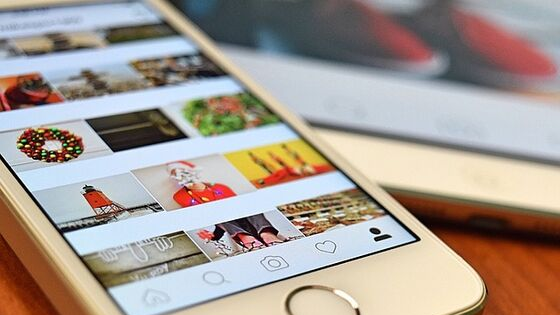
Cómo deshabilitar la reproducción automática de videos en Instagram para iOS y Android:
- Paso 1: – Abra Instagram, luego vaya a su propio perfil tocando el icono de usuario en la parte inferior derecha.

- Ahora toca (≡) y luego el ícono de configuración en la parte inferior derecha, ícono de configuración (⚙).

- Ahora toca el menú de la cuenta.

- En el menú de la cuenta, seleccione ‘Uso de datos móviles’.

- Alternar ‘Ahorro de datos’ para evitar que Instagram cargue previamente videos cuando está conectado a Internet usando la red móvil.

- Procedimiento completado . Al marcar el elemento ‘ Ahorro de datos ‘, ha desactivado con éxito la reproducción automática de video en Instagram a través de conexiones móviles.
En la página de elección final entre ‘estándar’ y ‘Usar menos datos’, Instagram le advierte que usar menos datos de su teléfono móvil puede afectar la experiencia de su aplicación (por ejemplo, las fotos y los videos pueden cargarse más lentamente) pero supongo que es mejor esperar uno o dos segundos más ‘que encontrarse sin GB o tener que renovar su oferta por adelantado.
¿Qué sucede si “Usar menos datos” no detiene la reproducción automática de video?
Incluso si ha activado “Usar menos datos” en la configuración de Instagram, existe la posibilidad de que su teléfono todavía esté reproduciendo videos. En este caso, puede seguir los pasos a continuación:
- Cierre la aplicación de Instagram si está abierta.
- Ahora apague sus datos móviles y vuelva a encenderlos.
- Ahora abre la aplicación de Instagram nuevamente.
- Si los videos aún se reproducen automáticamente, vaya a Configuración del teléfono .
- Encuentra aplicaciones o configuración de aplicaciones (depende de la interfaz de usuario de tu teléfono)
- Encuentra Instagram y toca Borrar caché .
- Si aún no funciona, intente actualizar o reinstalar Instagram.
¿Sigue sin funcionar?
Puede suceder que incluso si todos los procedimientos mencionados anteriormente no funcionan, en este caso, solo tiene una única solución que es comunicarse con el equipo de soporte de Instagram .
Cómo Contactar Al Equipo De Soporte De Instagram
- Abrir Instagram
- Inicie sesión en la aplicación si aún no lo ha hecho
- Ahora toca (≡) y luego el ícono de configuración en la parte inferior derecha, ícono de configuración (⚙).
- Aquí Toque en Ayuda aquí verá tres opciones.
- Ahora toca Informar de un problema
- Una vez que aparezca la ventana emergente, toque nuevamente en Informar un problema .
- En la siguiente ventana, escriba su problema con la captura de pantalla (si tiene alguna).
- Luego toque el botón Enviar en la parte superior derecha.
Después de hacer esto, el equipo de Instagram se conectará contigo lo antes posible.
Ultimas palabras
Si aún tiene alguna duda o sugerencia relacionada con este artículo, no dude en dejar un comentario en el cuadro a continuación o contáctenos a través de nuestra página dedicada .

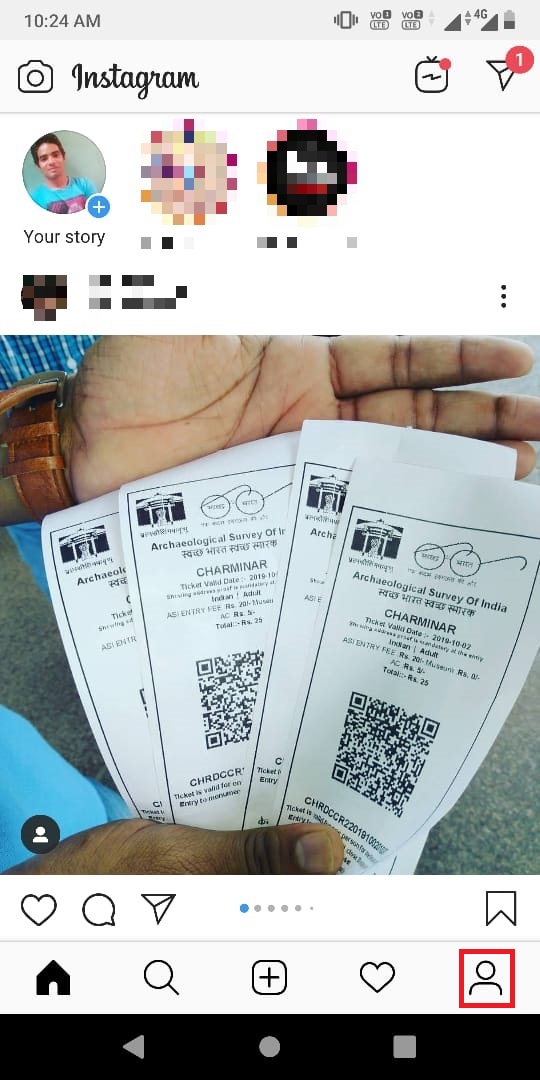
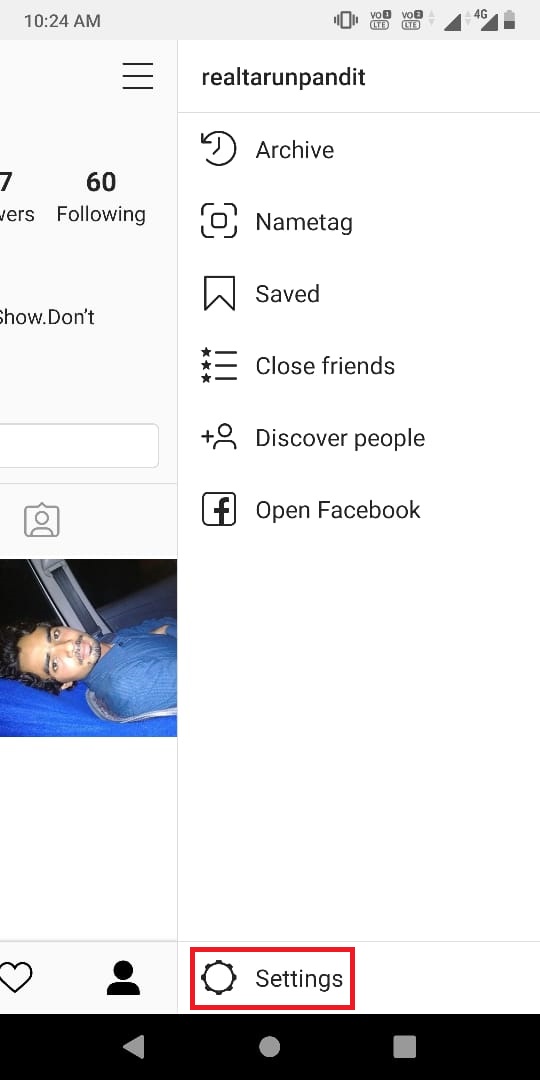
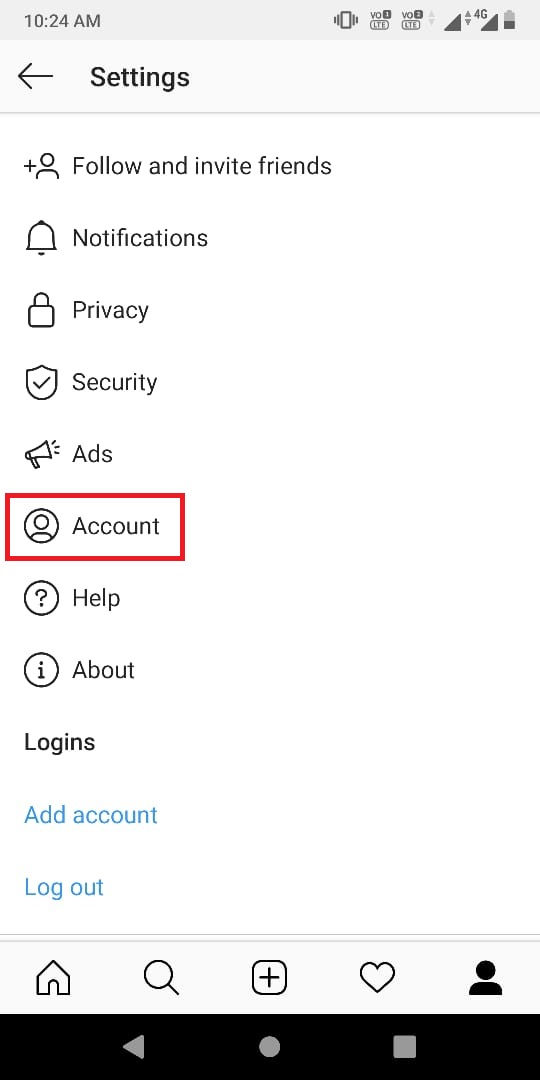
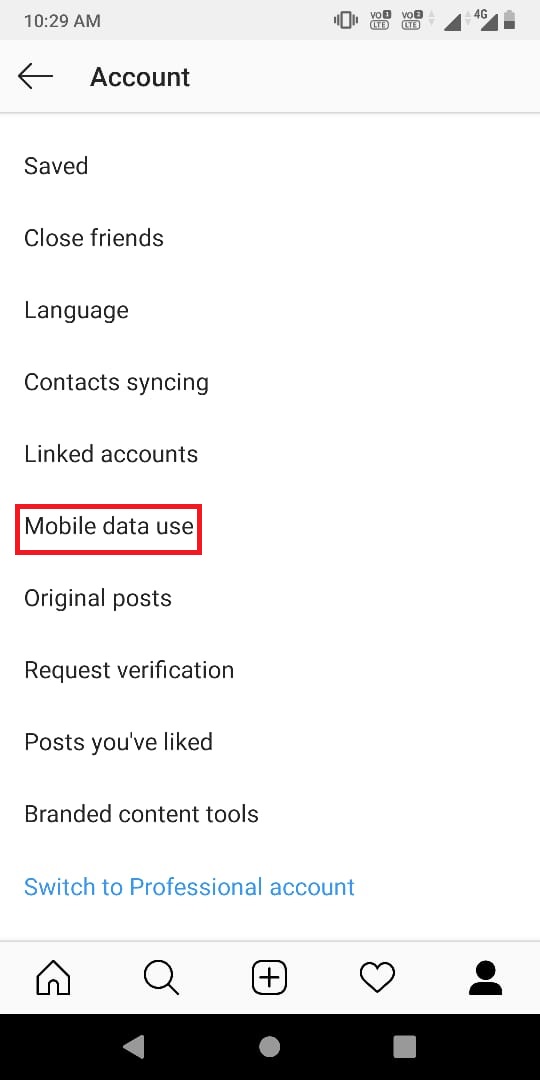
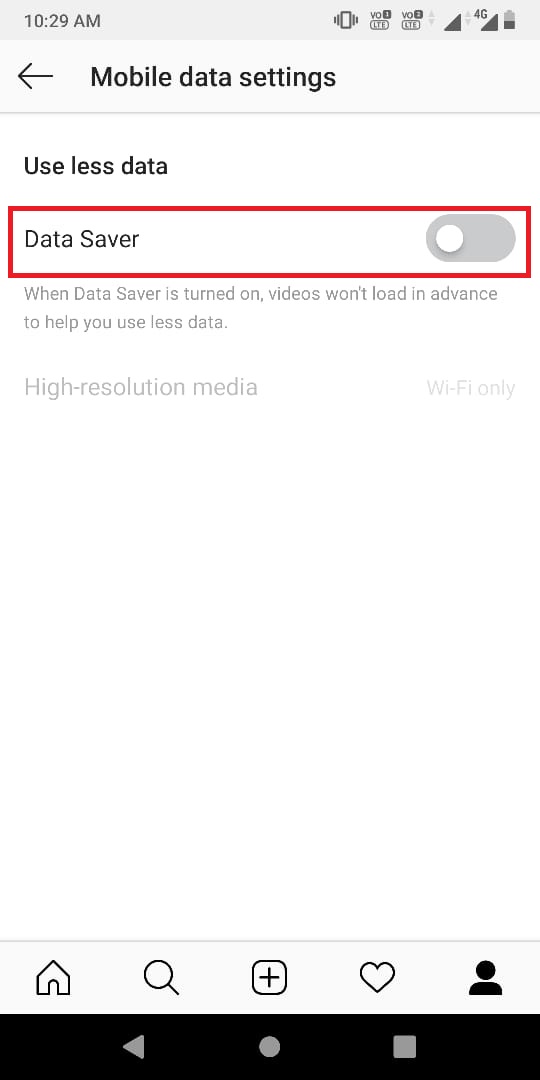
very useful post
Thanks!
Make sure to subscribe to notifications and visit website for more interesting tips and tricks.
This doesn’t turn off auto-play as the headline suggests. It may make the app more mobile data conscious, which unfortunately is the best Instagram offers, but the title is rather misleading in making it seem like the article will tell you how to actually disable autoplay.
If someone wants to stop video autoplay it is to save data, and at the end, it also stops autoplay, so the aim to turn off autoplay is fulfilled. Isn’t it?
I want to disable it because it annoys me that they play automatically as I scroll. I have unlimited data so the data saving aspect doesn’t concern me. I have data saving enabled regardless since that’s all that’s offered but the videos still auto-play. Even if it did stop it, it likely wouldn’t help on WiFi which, regardless again of being on unlimited data, I’d still like to disable auto-play. So the headline should state something about how to conserve mobile data with videos on Instagram, not how to disable auto-play, since it doesn’t.
Hi, Bob!
I’ll post related to your problem soon! and send you the link.
Agreed with Bob. At the end, the video is still autoplay. Should change the title into “how to save data connection on IG” instead. The tittle is misleading.
I agree but this is the best possible solution to turn off autoplay I’ll update after I find a better solution. Thanks for review Caveluna
Does not work still auto plays videos on your feed
Ankit you should update the title to specify that it is on data only. This is no solution when on WiFi so completely unhelpful.
But for now this is best possible solution. I’ll update when there will be a better solution. Thanks
I agree with above comments, it’s nice to know how to save a little data but this has nothing to do with disabling videos